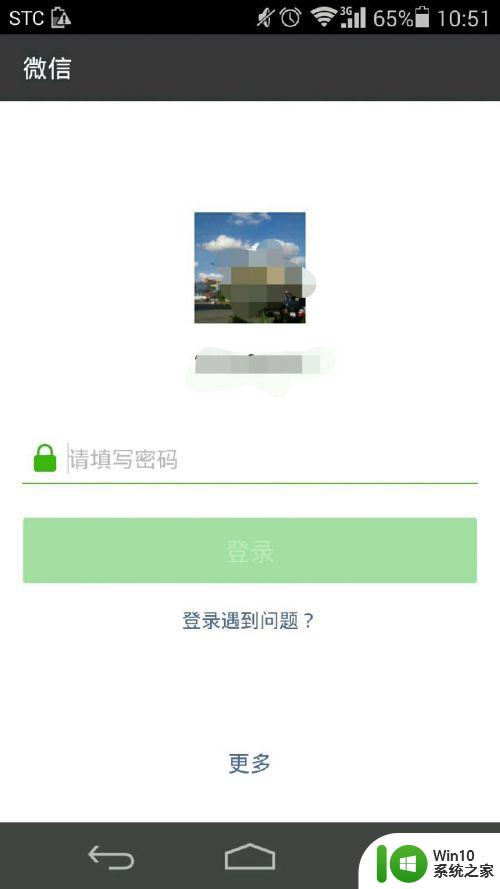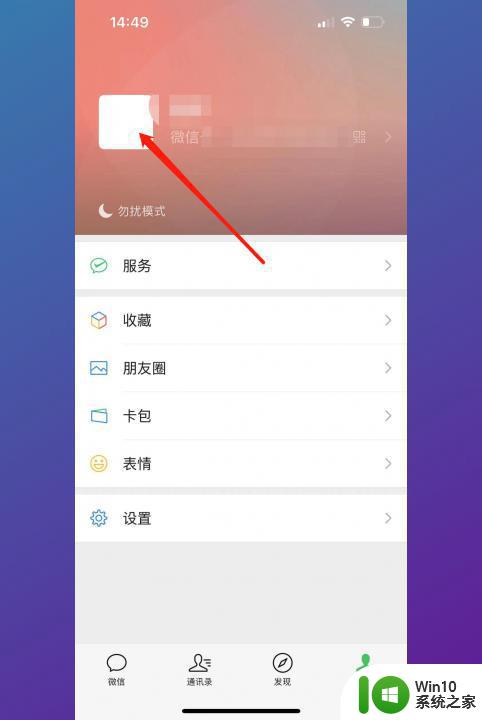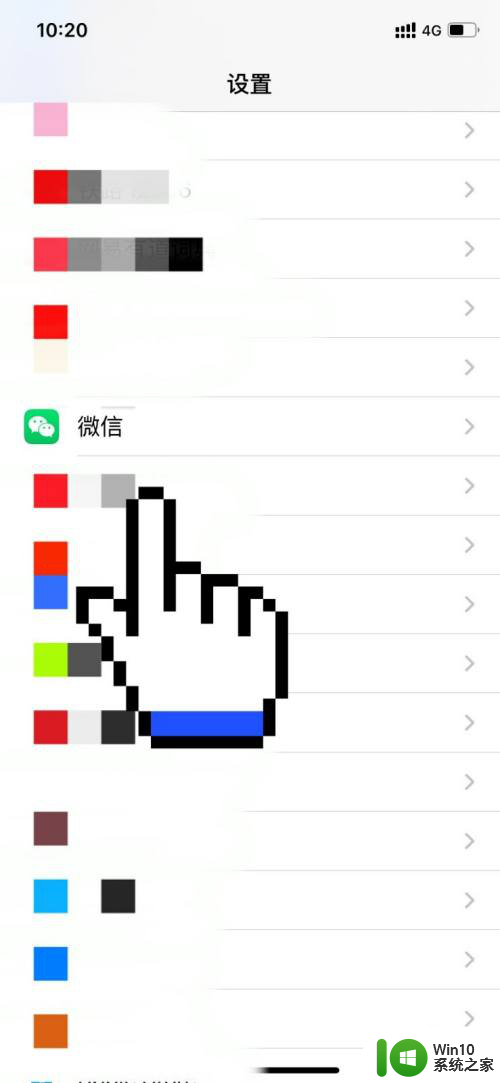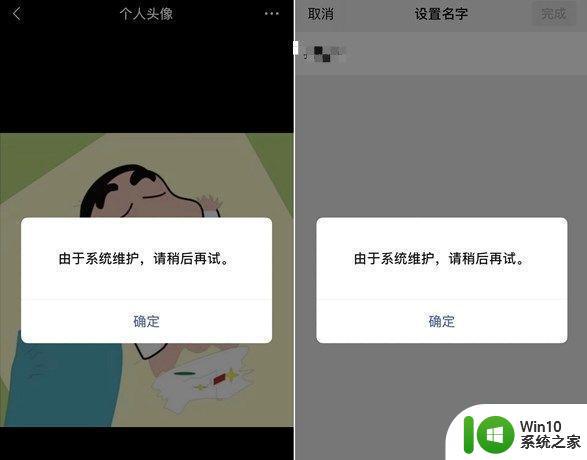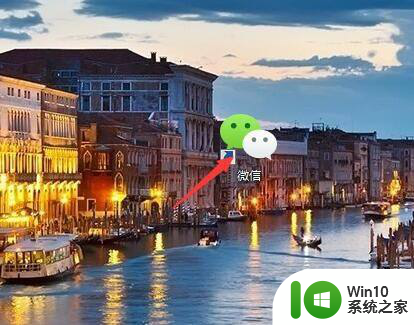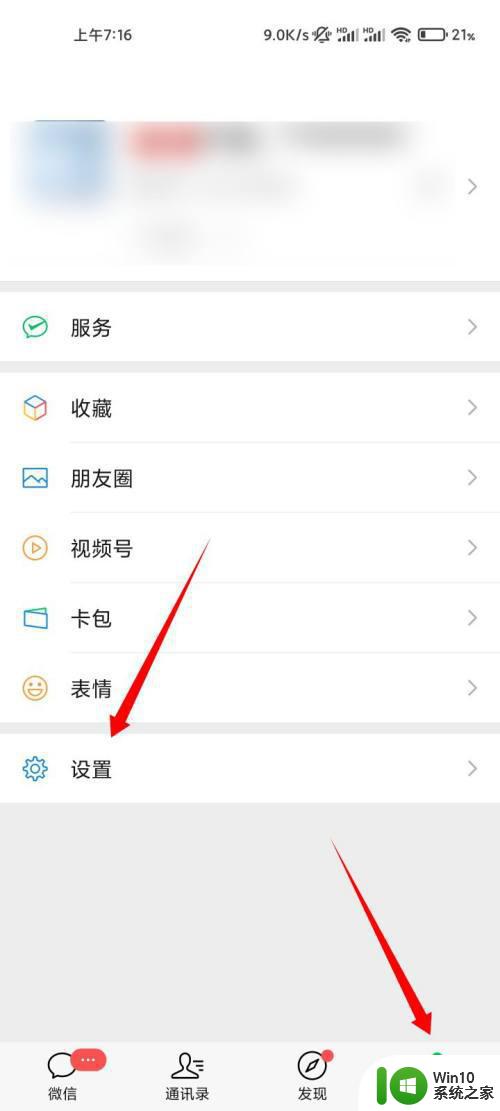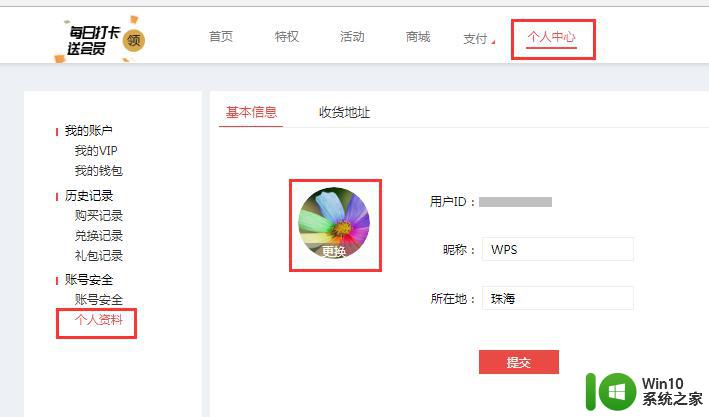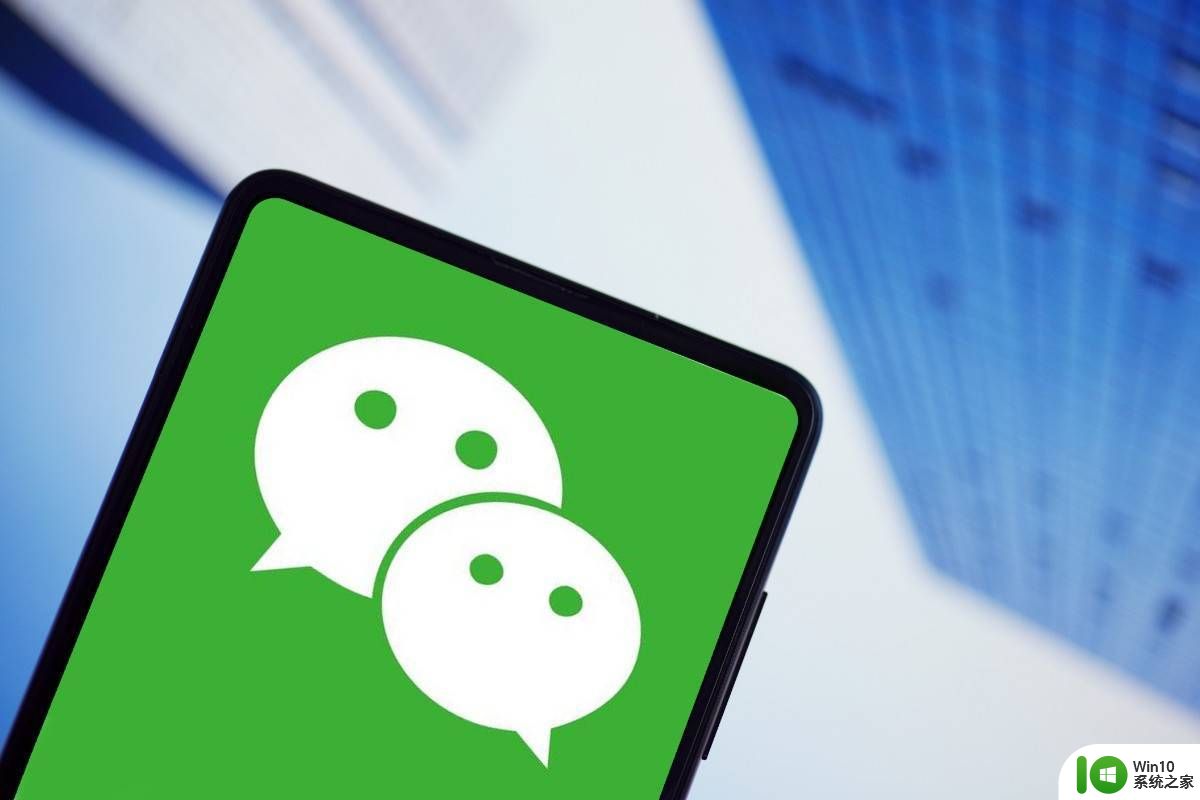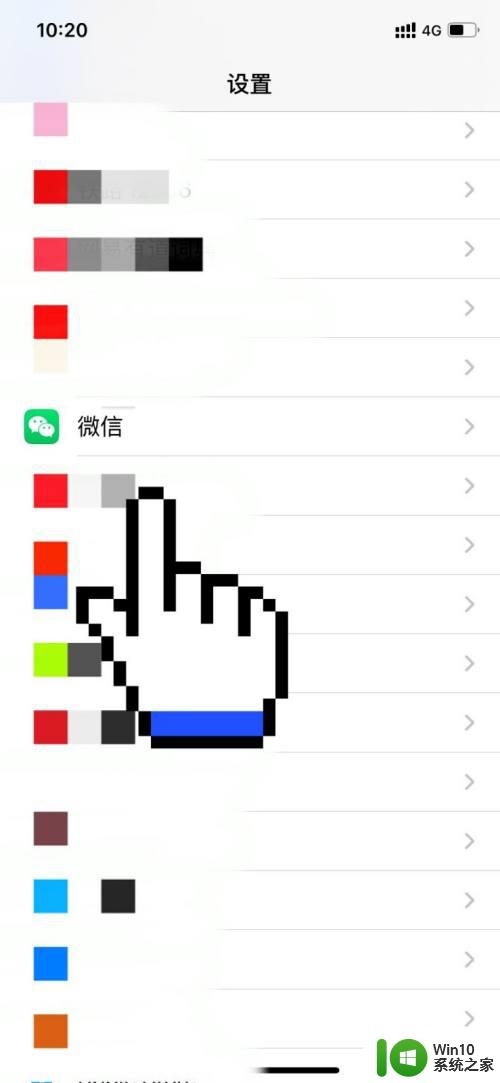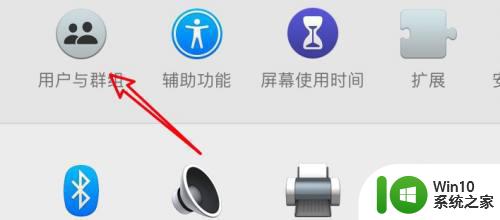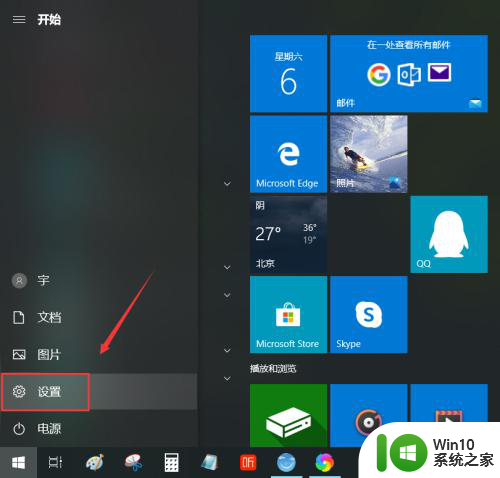怎样切换微信头像图片 微信头像更改步骤
更新时间:2023-08-20 11:45:19作者:jiang
怎样切换微信头像图片,微信作为中国最流行的社交媒体应用,拥有庞大的用户群体,而微信头像作为用户在社交网络中的形象代表,具有重要的意义。有些用户可能不清楚如何切换微信头像图片,或者对微信头像更改的步骤感到困惑。今天我们将介绍一些简单的方法,帮助用户轻松切换微信头像图片。无论是想要展示个人风采,还是想要更新形象,这些步骤都能让您在微信社交平台上焕发新的魅力。让我们一起来探索吧!
具体方法:
1.点击我选项
在微信主界面中,下方找到我进入。
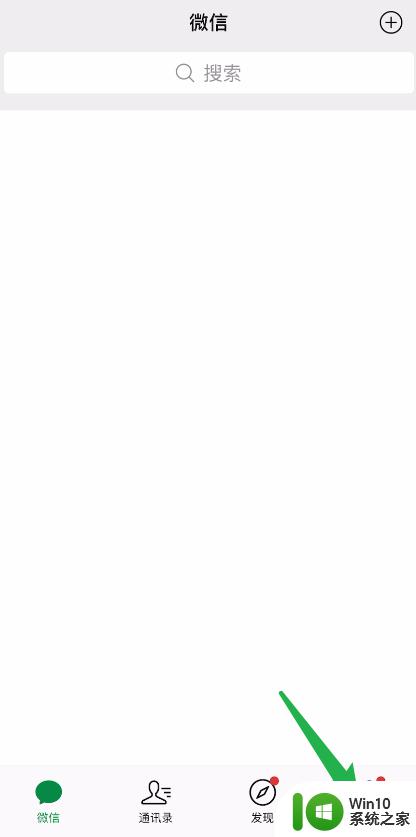
2.点击头像
进入到新的页面中,找到头像点击进入。
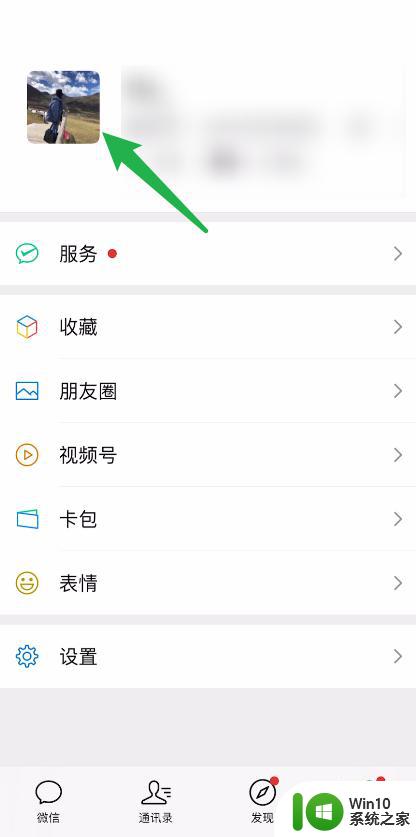
3.点击头像
在个人信息界面中,找到头像并点击。
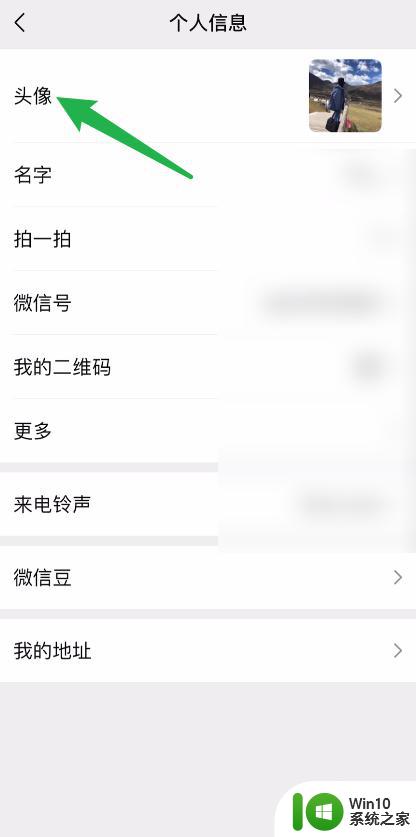
4.选择三个小点
进入到个人头像页面,上方点击三个小点。

5.选择头像的类型
在弹出的页面中,选择头像的类型进入。
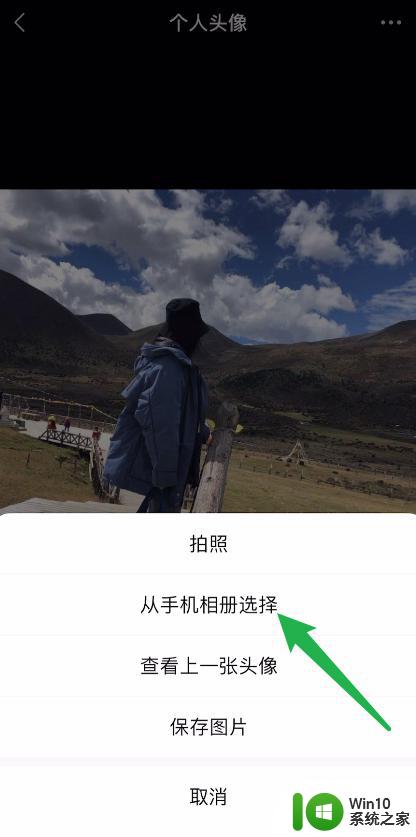
6.点击头像
进入到最近项目界面,选择更换的头像。
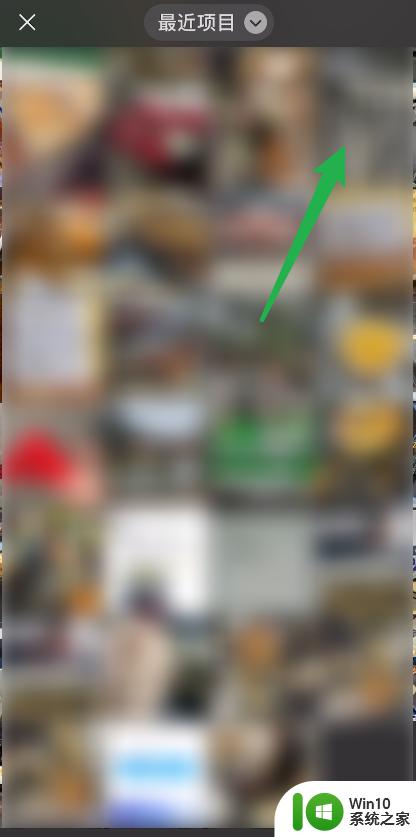
7.选择完成
在新的页面中,下方位置点击完成。即可成功更换微信头像。

以上是如何更改微信头像图片的全部内容,如果您遇到此类问题,请按照本文中的方法进行解决,我们希望这篇文章能够帮助到您。